
Apple Watch este foarte personalizabil, iar fața sa nu face excepție. Există mai multe stiluri, cum ar fi Modular, Mickey Mouse și Utility, fiecare cu opțiuni pentru complicații sau sub-afișaje, care conțin diferite tipuri de informații. De asemenea, puteți adăuga propriile fețe de ceas personalizate.
Vă vom arăta cum să personalizați fețele de ceas disponibile pe Apple Watch, cum să adăugați fețe de ceas noi pe baza celor existente și cum să ștergeți fețele de ceas.
NOTĂ: Pentru cei dintre voi care v-ați mutat la Apple Watch de pe un ceas Android, este posibil să căutați o funcție numită Teatru Mod. Nu există un mod de teatru propriu-zis pe Apple Watch, dar puteți crea un nou cadru de ceas care să fie potrivit pentru teatru și vă vom arăta cum să faceți acest lucru.
Pentru a adăuga sau a elimina fețele ceasului pe Apple Watch, ridicați încheietura (sau atingeți ecranul) și faceți clic pe Digital Crown până când reveniți la fața ceasului.

Forțați atingerea ceasului până când cadranul ceasului se micșorează și vedeți titlul feței ceasului în partea de sus și un buton „Personalizați” în partea de jos. Atingeți „Personalizați”.

Primul ecran vă permite să schimbați culoarea timpului și complicațiile de pe fața ceasului. Rotiți coroana digitală pentru a selecta culoarea dorită.

Am selectat Purple astfel încât timpul și părțile fiecărei complicații să devină mov.

Pentru a personaliza complicațiile de pe fața ceasului, glisați spre stânga. Al doilea ecran arată fiecare complicație subliniată. Pentru a schimba o complicație, atingeți-o. Se afișează numele complicației selectate în prezent. Întoarceți coroana digitală pentru a selecta o complicație diferită în acel loc. De exemplu, am ales „Faza Lunii” pentru marea complicație din mijlocul feței ceasului.
NOTĂ: Multe aplicații oferă complicații terțe pentru Apple Watch , iar acestea vor fi disponibile la rotirea coroanei digitale pentru a selecta complicațiile.
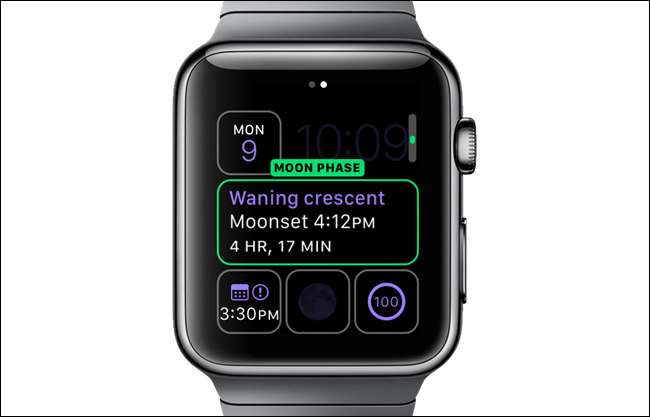
Aici alegem complicația „Vremea” pentru unul dintre punctele mai mici de pe fața ceasului modular.
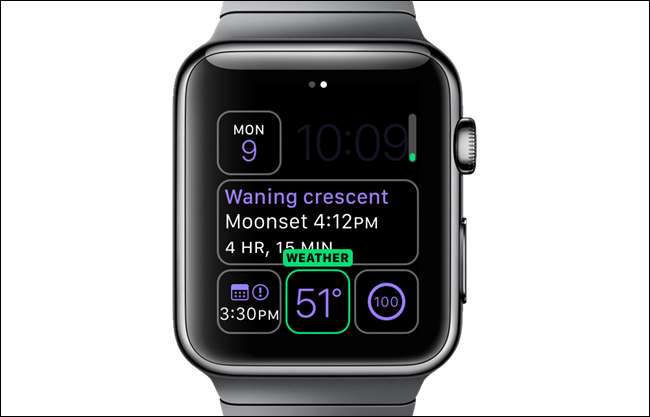
După ce ați terminat de configurat culoarea și complicațiile, apăsați coroana digitală. Afișajele feței de ceas nou personalizate.
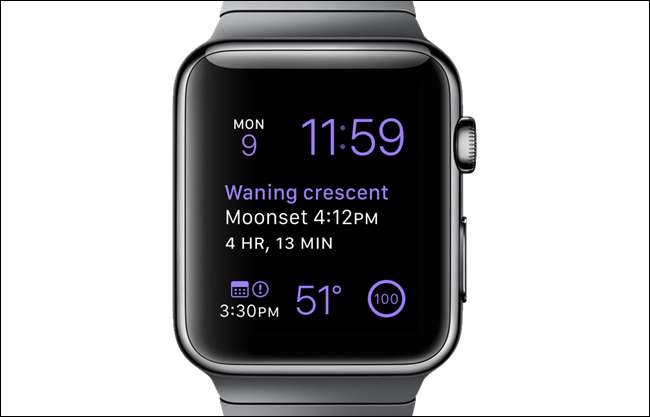
Pe lângă personalizarea fețelor de ceas existente, puteți crea fețe de ceas noi pe baza celor existente. Acest lucru vă permite să creați mai multe versiuni ale aceluiași cadran cu diferite seturi de complicații. Pentru a adăuga o față nouă de ceas, asigurați-vă că fața ceasului se afișează apăsând coroana digitală până când apare și apoi forțați-o. Glisați spre stânga până ajungeți la ecranul „Nou”. Atinge pictograma plus.

Întoarceți coroana digitală până când găsiți cadranul ceasului pe care doriți să bazați noul cadran. Pentru exemplul nostru, vom crea o față de ceas minimă, care ar fi potrivită pentru a fi folosită într-un teatru. Vom face timpul roșu și vom elimina toate complicațiile de pe fața ceasului. Acest lucru va face ceasul să fie mai puțin luminos și nu la fel de vizibil în întunericul unui teatru.
NOTĂ: Puteți, de asemenea, să scoateți pur și simplu ceasul sau să îl întoarceți pe încheietura mâinii într-un teatru, astfel încât să nu deranjeze pe nimeni. Însă, puteți crea această față de ceas minimă dacă doriți totuși să vedeți rapid ora.
După ce ați găsit fața ceasului pe care doriți să vă bazați noua față, apăsați pe ea.

Se afișează fața ceasului. Pentru a-l personaliza, atinge forțat ceasul și apoi atinge „Personalizează”.

Selectați „Roșu” ca culoare pe primul ecran de personalizare, utilizând coroana digitală.

Glisați spre stânga pentru a accesa ecranul cu complicațiile. Selectați fiecare complicație și derulați la „Dezactivat” pentru fiecare.

Fiecare complicație ar trebui să fie necompletată. Apăsați o dată coroana digitală pentru a accepta modificările dvs. și pentru a salva fața ceasului ca o față nouă.

Noua față afișează doar ora în roșu. Dacă ați activat „Nu deranjați” nici pe dispozitivul dvs. ceas sau telefon și ați reflectat opțiunea „Nu deranjați”, nu veți fi deranjați nici de notificări. Ceasul tău va rămâne tăcut iar fața ceasului nu se va aprinde decât dacă o atingeți sau apăsați coroana digitală.
NOTĂ: Puteți, de asemenea, să scoateți pur și simplu ceasul sau să îl întoarceți pe încheietura mâinii într-un teatru, astfel încât să nu deranjeze pe nimeni.

Dacă decideți că doriți să ștergeți o față de ceas, puteți face cu ușurință pe ceas. Pentru a șterge o față a ceasului, forțați atingerea ceasului și glisați pentru a găsi fața ceasului pe care doriți să o ștergeți. Glisați în sus pe fața de ceas dorită. O pictogramă coș de gunoi și se afișează cuvântul „Șterge”. Atingeți pictograma coș de gunoi pentru a șterge fața ceasului.
NOTĂ: Când ștergeți o față a ceasului, nu există confirmare sau anulare, deci asigurați-vă că doriți să ștergeți fața ceasului înainte de a face acest lucru.

NOTĂ: Nu toate fețele ceasului pot fi personalizate. Următoarele fețe de ceas sunt personalizabile în moduri diferite.
- Utilitate
- Modular
- Simplu
- Mişcare
- Culoare
- Cronograf
- Mickey Mouse
- Extra larg
- Interval de timp
- Fotografie







